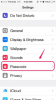La impresora Polaroid PoGo está diseñada para permitir que los usuarios de teléfonos con cámara y cámaras digitales impriman imágenes mientras están en movimiento. Aunque el dispositivo se conecta a teléfonos móviles a través de una conexión Bluetooth, no es compatible con el iPhone preparado para Bluetooth de Apple. En cambio, para imprimir una imagen almacenada en su iPhone usando Polaroid PoGo, debe transferir la imagen a la computadora y luego imprimir la imagen usando la aplicación de visualización de imágenes predeterminada de la computadora.
Conecta el iPhone
Antes de que pueda transferir las fotos a la computadora desde la que va a imprimir, debe conectar el iPhone a la computadora. Cada iPhone viene con un cable de conexión USB que tiene un conector USB estándar en un extremo y un conector de base para iPod patentado en el extremo opuesto. Para conectar el iPhone a la computadora, conecte el extremo estándar del cable de conexión USB en el puerto USB estándar de la computadora y enchufe el extremo del conector de la base del cable USB en la base del iPhone puerto conector.
Video del día
Transferir fotos a la computadora
La mayoría de los medios almacenados en su dispositivo iPhone se administra a través de la aplicación iTunes. Sin embargo, las fotos que están almacenadas en su dispositivo se pueden administrar fuera de iTunes. Para importar las fotos almacenadas en la cámara de su iPhone a la computadora, haga clic en el botón "Inicio" en la barra de tareas de la computadora y seleccione la opción "Computadora". Haga clic con el botón derecho en el icono del dispositivo de almacenamiento extraíble del iPhone y seleccione la opción "Importar imágenes y videos". Seleccione una carpeta de destino para las fotos importadas y haga clic en el botón "Importar" para transferir las fotos desde el iPhone a la computadora.
Emparejar la impresora
Antes de poder usar cualquier dispositivo Bluetooth con su computadora, incluida la impresora Polaroid PoGo, debe emparejar los dos dispositivos. Haga clic en el botón "Inicio" en la barra de tareas de la computadora y seleccione la opción "Panel de control". Haga clic en la opción "Hardware y sonido", seguida de la opción "Impresoras". Haga clic en el botón "Agregar una impresora". La computadora ahora buscará la impresora PoGo. Una vez que se ha encontrado la impresora, seleccione la opción "Emparejar" e ingrese el código de acceso "6000" para emparejar los dos dispositivos.
Imprimir las fotos
Con la impresora conectada a la computadora y las imágenes almacenadas en el disco duro de la computadora, está listo para imprimir las imágenes del iPhone con la impresora PoGo. Haga doble clic en la imagen que desea imprimir para abrir la imagen en el visor de imágenes predeterminado de la computadora. Haz clic en el menú "Archivo" y selecciona la opción "Imprimir" del menú desplegable que aparece. Seleccione la impresora Polaroid PoGo de la lista de impresoras disponibles y haga clic en el botón "Imprimir". La foto del iPhone ahora se imprimirá con la impresora PoGo.